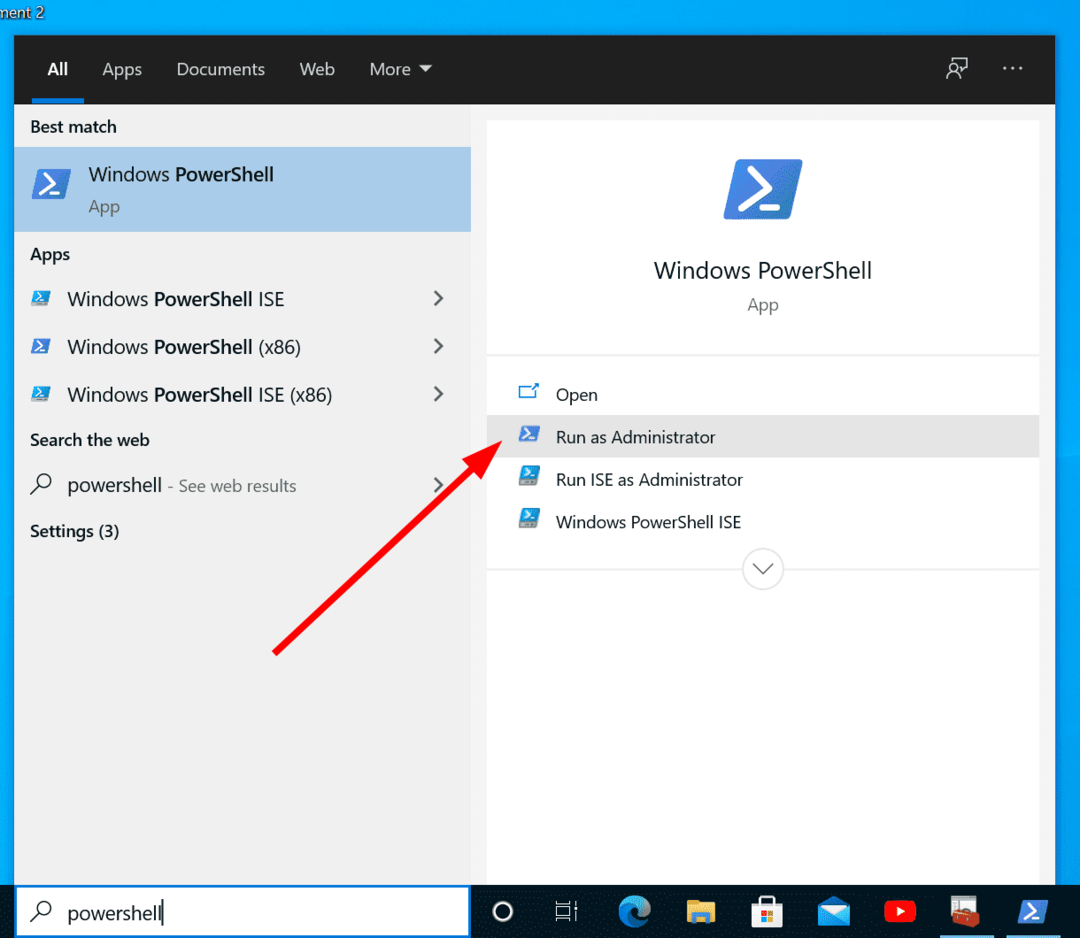Scopri come installare rapidamente i file MSIXBundle sul tuo PC
- Il file MSIXBundle può contenere pacchetti di diverse versioni del programma di installazione.
- Rende molto più semplice la distribuzione di pacchetti di più versioni.
- Puoi utilizzare l'app di installazione app ufficiale da Microsoft Store per installare tali file.

XINSTALLARE CLICCANDO SUL FILE DI DOWNLOAD
- Scarica lo strumento di riparazione per PC Restoro che viene fornito con tecnologie brevettate (brevetto disponibile Qui).
- Clic Inizia scansione per trovare i problemi di Windows che potrebbero causare problemi al PC.
- Clic Ripara tutto per risolvere i problemi che interessano la sicurezza e le prestazioni del tuo computer.
- Restoro è stato scaricato da 0 lettori questo mese.
Usando Msixbundle, Appx o AppxPackage, puoi facilmente installare o eseguire il sideload di app di terze parti sul tuo PC Windows 10 o 11. Questo potrebbe tornare utile per le app che non sono disponibili su Microsoft Store.
Inoltre, puoi utilizzare Msixbundle, Appx o AppxPackage per installare app dall'esterno nel caso in cui il Microsoft Store genera errori o il server non risponde. In questa guida, ti mostreremo come installare Msixbundle su Windows 10 e 11.
Cosa sono i bundle MSIX?
MSIXBundle è il formato di pacchetto di Microsoft che consente una distribuzione più sicura e affidabile di più pacchetti MSIX, ognuno dei quali può supportare un'architettura diversa.
Ciò significa che MSIXBundle può contenere pacchetti sia per la versione del programma di installazione x86 sia per la versione x64 del programma di installazione.
Significherebbe una distribuzione migliore e più semplice di MSIX Bundle per le applicazioni per ogni architettura. Inoltre, utilizzando MSIXBundle devi semplicemente caricare quel pacchetto MSIX nella posizione di distribuzione e il programma di installazione dell'app si occuperà del resto.
Come installare MSIXBundle su Windows 10 e 11?
- Cosa sono i bundle MSIX?
- Come installare MSIXBundle su Windows 10 e 11?
- 1. Su Windows 10
- 1.1. Usa il programma di installazione dell'app
- 1.2. Usa PowerShell
- 2. Su Windows 11
- 2.1. Utilizzo del programma di installazione dell'app
- 2.2. Usa PowerShell
1. Su Windows 10
1.1. Usa il programma di installazione dell'app
- Apri il Microsoft Store sul tuo computer.
- Digita nella barra di ricerca Programma di installazione dell'app.
-
Installa il programma di installazione dell'app.

- Troverai il Programma di installazione dell'app COME Microsoft. DesktopAppInstaller, quando esegui il pacchetto Appx in PowerShell.
- Per verificarlo, apri il file Inizio menu premendo il tasto Vincita chiave.
- Aprire Windows PowerShell come amministratore.

- Digita il comando seguente e premi accedere.
get-appxpackage *programma di installazione*
- Apri il File MSIXBundle, vedrai il Prompt del programma di installazione dell'app.
- Clic Installare.

L'utilizzo di Microsoft App Installer per installare il file MSIXBundle non solo ti farà risparmiare il fastidio di eseguire i comandi. È piuttosto semplice e facile da usare.
1.2. Usa PowerShell
- Apri il Inizio menu premendo il tasto Vincita chiave.
- Aprire Windows PowerShell come amministratore.

- Digita il comando seguente e premi accedere.
Appx-Package -Path "X:\Path\to\File. Appx"(Per esempio Add-AppxPackage -Path “D:\Appx\Microsoft. VCLibs.140.00_14.0.30704.0_x86__8wekyb3d8bbwe. Appx”)
- Come inviare facilmente feedback su Windows LAPS
- Correzione: errore del nome del taccuino non valido su OneNote
- Come ottenere la funzione della barra delle applicazioni mai combinata su Windows 11
- I collegamenti ipertestuali di Excel non funzionano? Risolvili in 5 passaggi
2. Su Windows 11
2.1. Utilizzo del programma di installazione dell'app
- Apri il Microsoft Store sul tuo computer.
- Digita nella barra di ricerca Programma di installazione dell'app.
-
Installa il programma di installazione dell'app.

- Troverai il Programma di installazione dell'app COME Microsoft. DesktopAppInstaller, quando esegui il pacchetto Appx in PowerShell.
- Digita il comando seguente e premi accedere.
get-appxpackage *programma di installazione*
- Apri il File MSIXBundle, vedrai il Prompt del programma di installazione dell'app.
- Clic Installare.

2.2. Usa PowerShell
- Apri il Inizio menu premendo il tasto Vincita chiave.
- Aprire Windows PowerShell come amministratore.

- Digita il comando seguente e premi accedere.
Appx-Package -Path "X:\Path\to\File. Appx"(Per esempio Add-AppxPackage -Path “D:\Appx\Microsoft. VCLibs.140.00_14.0.30704.0_x86__8wekyb3d8bbwe. Appx”)
Questo è tutto da noi in questa guida. Qui, abbiamo spiegato correttamente tutti i passaggi che puoi seguire sul tuo PC Windows 10 o 11 per installare i file MSIXBundle.
Diversi utenti hanno segnalato di ricevere un messaggio di errore Il pacchetto dell'app non è supportato per errore di installazione. Se anche tu riscontri questo problema, dovresti fare riferimento alla nostra guida e risolvere il problema.
Inoltre, se stai ricevendo il file Impossibile aprire questo pacchetto di installazione quindi puoi controllare le soluzioni menzionate nella nostra guida per risolvere il problema.
In caso di domande, non esitare a commentare di seguito.
Hai ancora problemi? Risolvili con questo strumento:
SPONSORIZZATO
Se i suggerimenti di cui sopra non hanno risolto il tuo problema, il tuo PC potrebbe riscontrare problemi Windows più profondi. Noi raccomandiamo scaricando questo strumento di riparazione del PC (valutato Ottimo su TrustPilot.com) per affrontarli facilmente. Dopo l'installazione, è sufficiente fare clic su Inizia scansione pulsante e quindi premere su Ripara tutto.